win10系统更改迅雷默认下载目录的方法
很多windows10系统用户反馈自己在使用迅雷下载软件时,总希望能够更改一下迅雷默认的软件下载目录,可是不懂得如何操作。该怎么办呢?今天,系统城小编根据自己的经验给大家简单介绍一下,希望能帮助到所有有需要的朋友们。
具体如下:
1、我们首先打开电脑上的迅雷软件!

2、然后我们点击界面右上角的箭头,打开工具-下载配置中心!
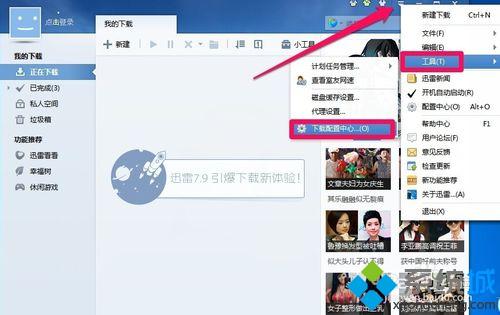
3、然后我们在系统设置的常规设置中,更改默认迅雷下载目录!
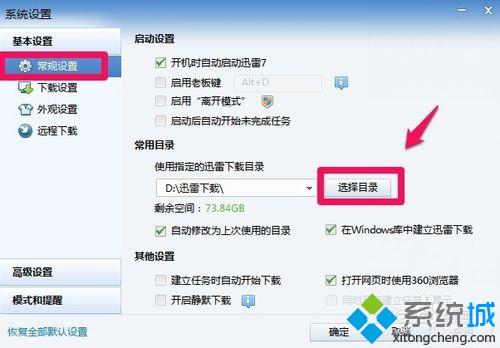
4、然后我们在电脑上寻找一个位置用来存放迅雷下载的软件!确定即可!
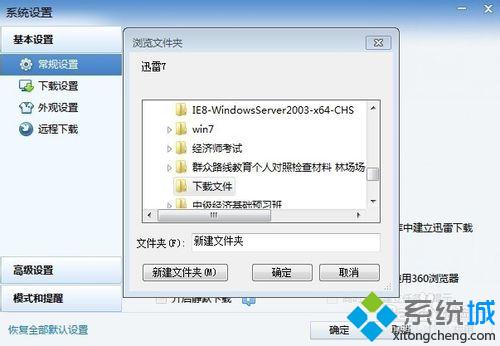
5、这样我们就修改了迅雷的默认文件下载目录!
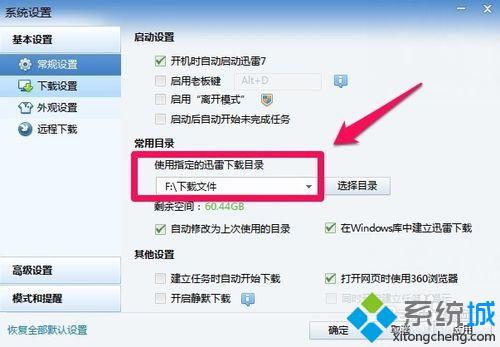
6、当然我们也可以在下载一个软件的时候更改下载文件的位置!
win10系统更改迅雷默认下载目录的方法就介绍到这里了。经常使用迅雷应用的朋友们,不妨也动手操作看看!
相关教程:如何更改系统默认热键更改系统默认输入法我告诉你msdn版权声明:以上内容作者已申请原创保护,未经允许不得转载,侵权必究!授权事宜、对本内容有异议或投诉,敬请联系网站管理员,我们将尽快回复您,谢谢合作!










